Autodesk Simulation CFD は解析ジオメトリの総合的なトポロジ調査を実施し、モデル内の各エッジ、サーフェス、およびボリュームのメッシュ サイズと分割を決定します。要素サイズおよびメッシュ分割を指定する際には、幾何学的曲率、勾配、および隣接ジオメトリに対する近似性のすべてが考慮されます。
- 解析モデルの準備が大幅に簡略化され、メッシュサイズの指定に費やす時間を短縮。
- より効率的なメッシュ分割-必要な部分では細かく、可能な部分で粗くメッシュを分割。
- より優れたメッシュ品質およびメッシュサイズ変化により解の精度が向上しています。
- 解の安定性の向上-優れたメッシュサイズの変化により、良好な設定の数学的モデルを実現しています。
このボタンをクリックする場合、どの選択モード(ボリューム、サーフェス、またはエッジ)が有効になっていても特に影響はありません。
このプロセスは高速ですが、エッジ数が3,000以上のモデルでは数分かかる可能性があります。
メッシュ タスク
メッシュツールにアクセスするには、設定(タブ)> セットアップタスク(パネル)> メッシュサイズ分割をクリックします。
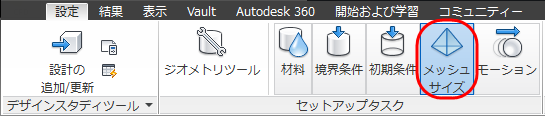
これらのツールはメッシュの定義、変更、プレビューに使用します。
自動メッシュ サイズ分割を適用するには
自動サイズを適用するためには、複数の方法があります:
- 状況依存パネルで種類が自動に設定されていることを確認します。自動サイズをクリックします。
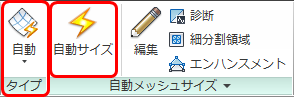
- マウス左ボタンでモデルまたはモデル近辺をクリックし、状況依存ツールバーの自動アイコンをクリックします。
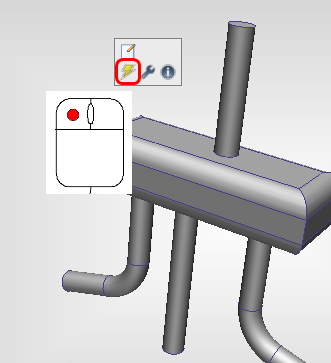
- グラフィックウィンドウ内またはザインスタディバーのメッシュサイズブランチで右クリックし、編集...をクリックします。メッシュサイズクイック編集ダイアログで、自動サイズをクリックします。
メッシュ作成ツールにアクセスするには
メッシュツールは、メッシュ分割のカスタマイズに使用します。すべてのツールは、メッシュサイズクイック編集ダイアログからアクセスできます。ワークフローを単純にするために、多くのツールは状況依存ツールバーや状況依存パネルからも使用できます。
状況依存ツールバー
マウスの左ボタンでモデルのそばをクリックします:
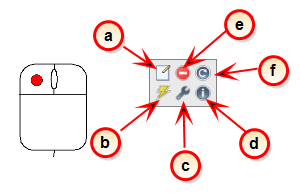
- メッシュサイズクイック編集ダイアログを開きます。
- 自動メッシュサイズを実行します。
- メッシュ細分割領域を作成します。(これにより、重要な位置にメッシュを集中させます。)
- 診断によりモデルをチェックします。(これにより、問題が存在する可能性があるフィーチャーを除去します)
- 選択された部品を抑制します。(これにより、重要性の低い部品を除去し、解析時間を短縮します。)
- 選択された部品を抑制解除します。
リボンの[状況依存]パネル
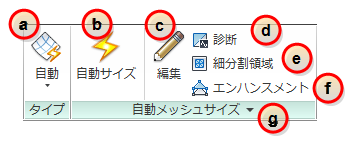
- 自動メッシュサイズとマニュアルメッシュサイズを切り替えます。
- 自動メッシュサイズを実行します。
- メッシュサイズクイック編集ダイアログを開きます。
- 診断によりモデルをチェックします。(これにより、問題が存在する可能性があるフィーチャーを除去します)
- メッシュ細分割領域を作成します。(これにより、重要な位置にメッシュを集中させます。)
- メッシュエンハンスメントを変更または無効にします。
- (状況依存パネルの展開パネルを使用します。)アドバンストメッシュコントロールを変更して、メッシュ分割をカスタマイズします。
モデルから直接的にメッシュを変更するには
場合によっては、メッシュ分割の変更が必要になることがあります:
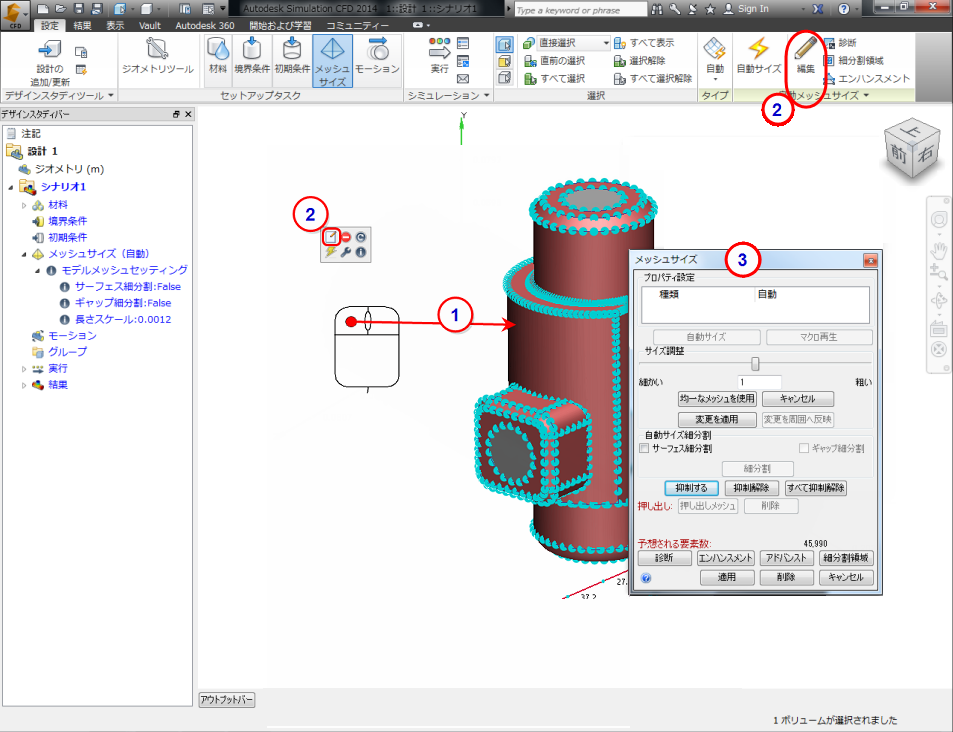
デザインスタディバーのメッシュサイズブランチの下のメッシュ設定には、メッシュ定義の履歴が表示されます。この履歴を確認し、変更することによりメッシュ定義を変更できます。詳細は、ここをクリックしてください。
以下のトピックには、自動メッシュサイズ分割を効果的に使用するのに役立つ情報が含まれています。